Neste tutorial, você aprenderá como cadastrar Cupons de Desconto no Cardápio Digital de forma simples e rápida.

Configurações do Cupom de Desconto
1- Acesse aqui a Área do Cliente e informe o seu Usuário e Senha. Marque a opção Não sou um robô > Login.
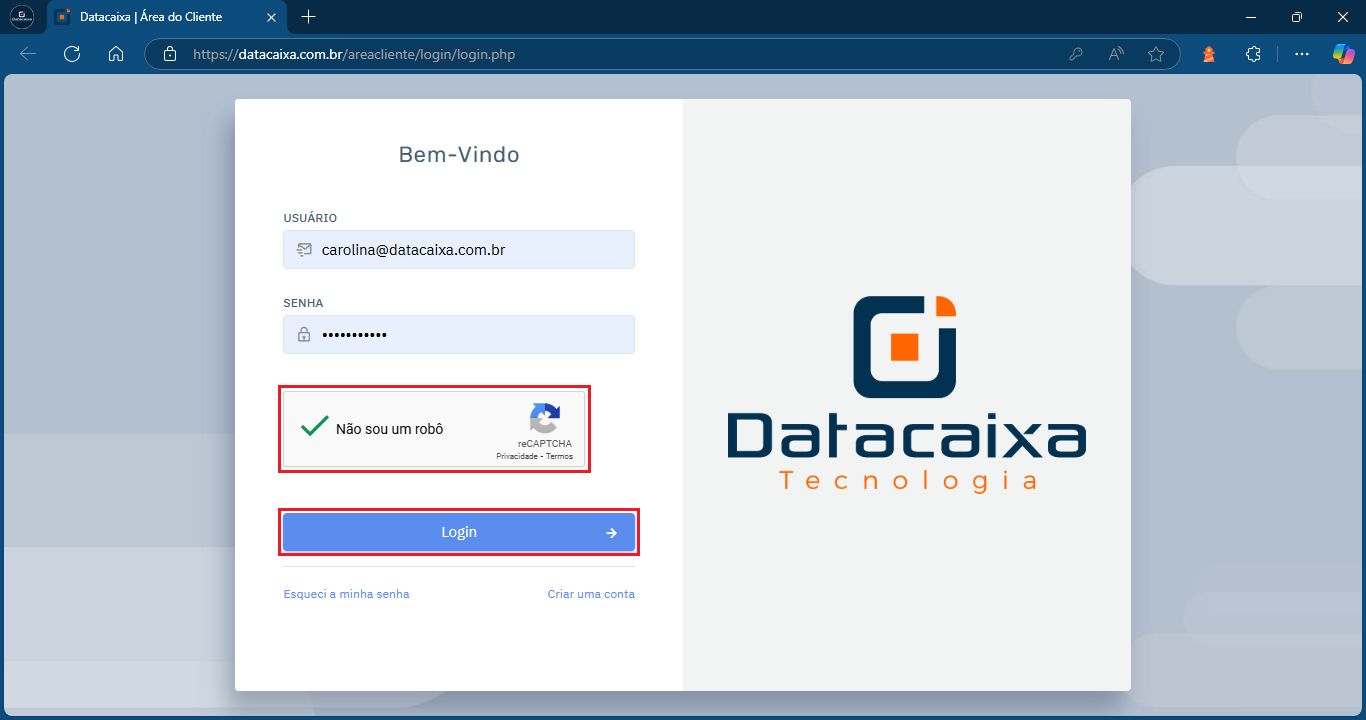
2- No Menu Lateral, clique em Cardápio Digital > Parâmetros.
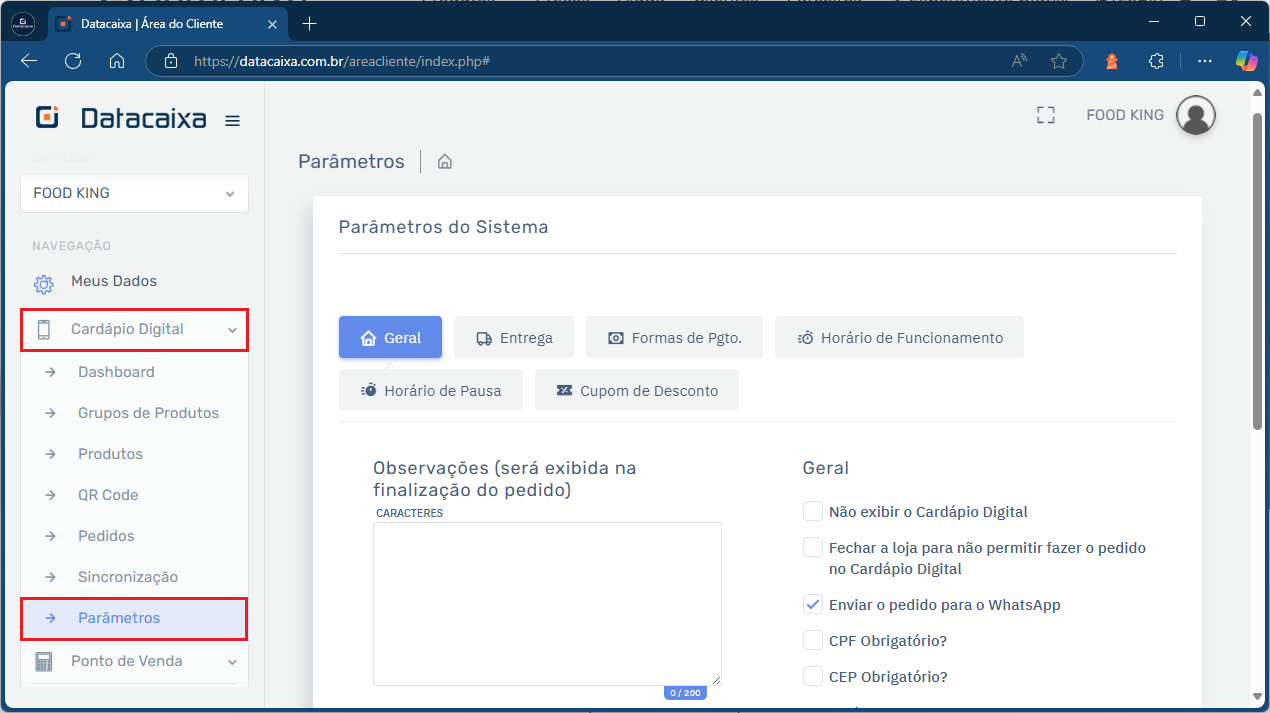
3- Clique em Cupom de Desconto> Adicionar.
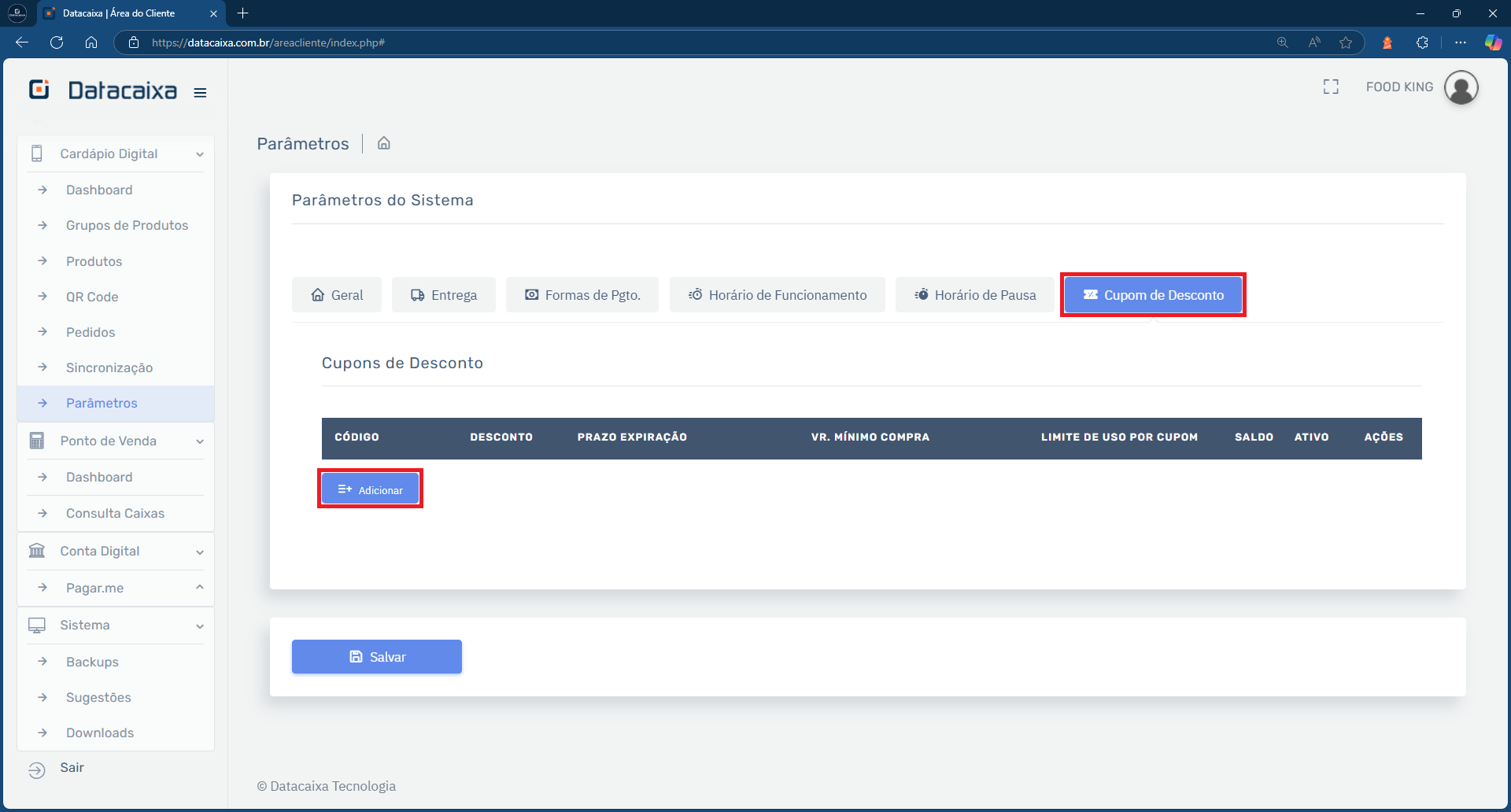
4- Defina o Código do Cupom de Desconto.
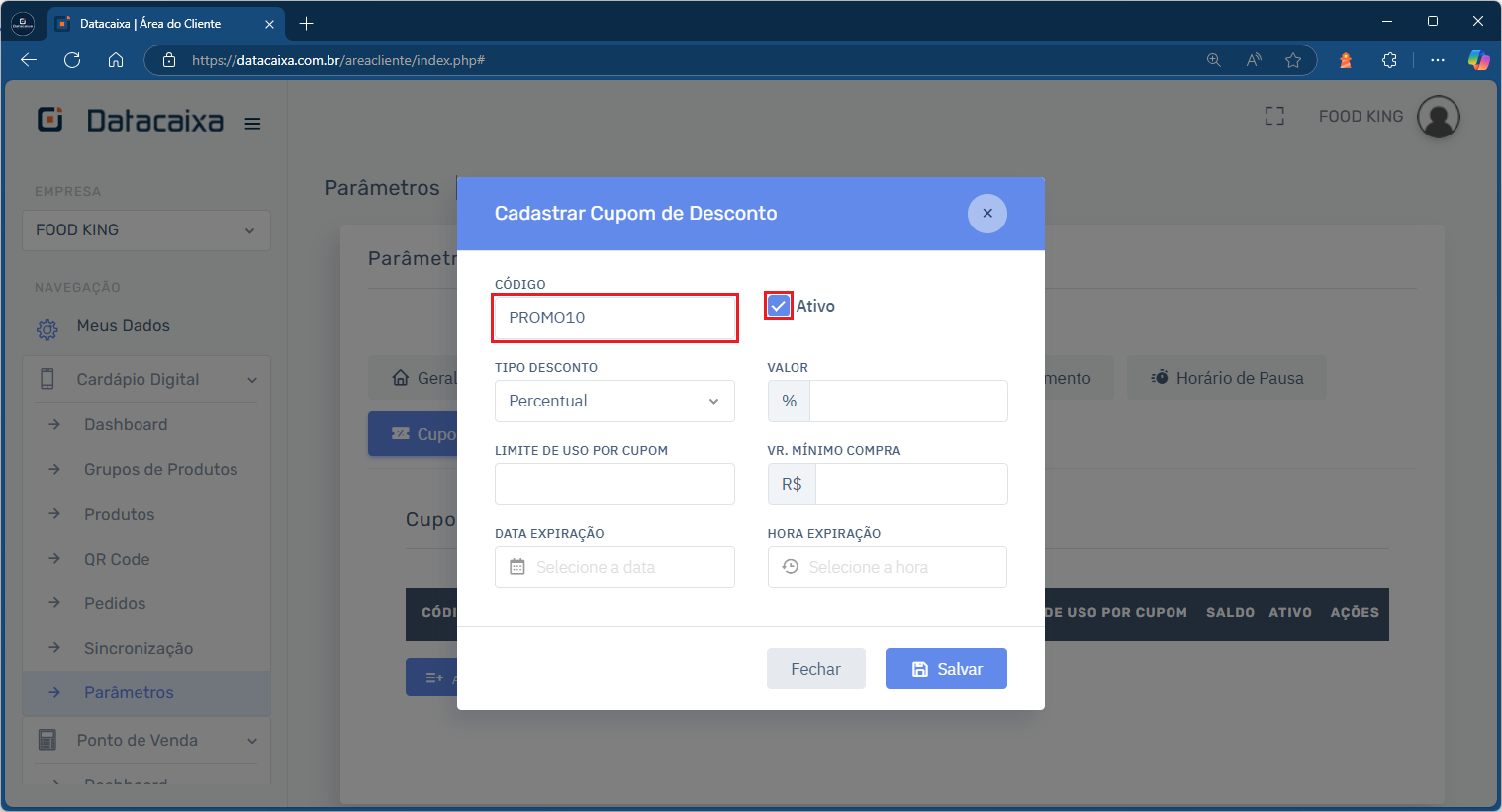
5- Escolha o Tipo de Desconto e defina o Valor.
- Percentual (%) – Aplica um desconto proporcional ao valor do pedido.
Exemplo: 10% de desconto em uma compra de R$ 200,00 resultaria em R$ 20,00 de desconto.
- Valor (R$) – Aplica um desconto fixo em Reais.
Exemplo: se o desconto for de R$ 10,00, uma compra de R$ 200,00 terá o valor reduzido para R$ 190,00.
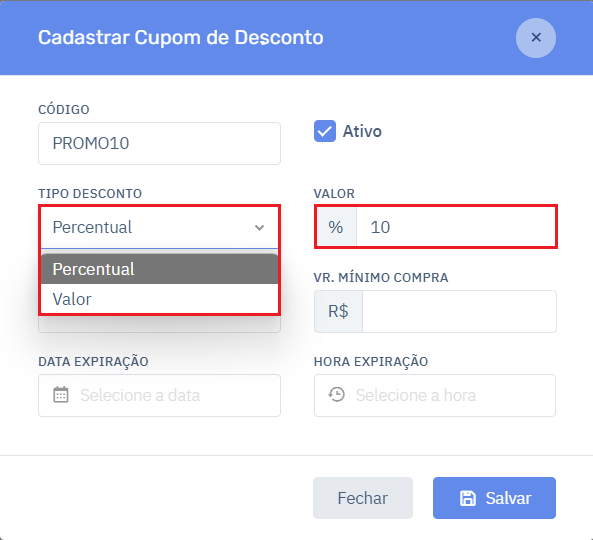
6- Se desejar, defina o Limite de Uso por Cupom e o Valor Mínimo da Compra.
- Limite de Uso por Cupom – Define a quantidade máxima de vezes que um mesmo Cupom pode ser utilizado.
- Valor Mínimo da Compra – Estabelece o valor mínimo que o pedido deve atingir para que o Cupom seja aplicado.
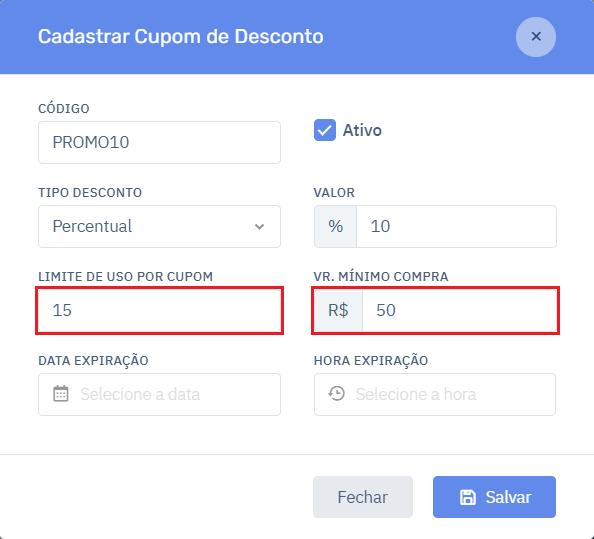
7- Defina a Data e a Hora de Expiração do Cupom. Em seguida, clique em Salvar.
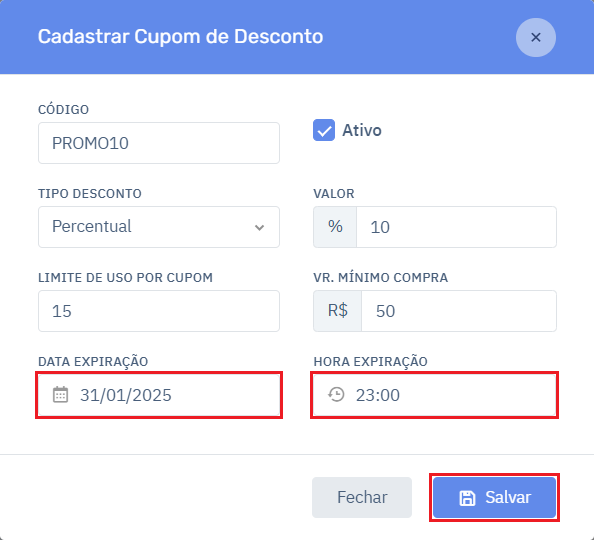
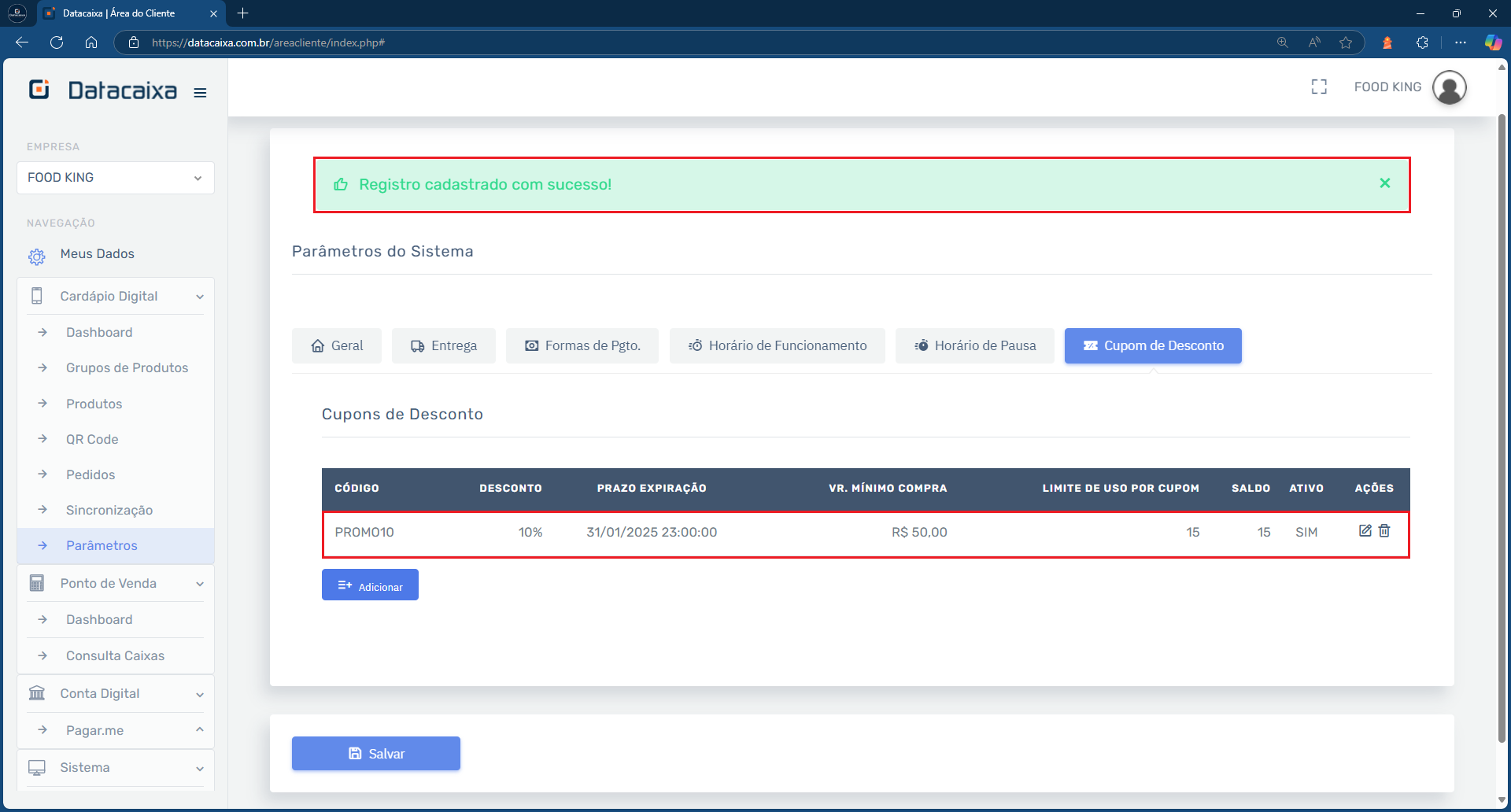
Tudo pronto! Você cadastrou o Cupom de Desconto no Cardápio Digital. Veja na prática como funciona.
Aplicando o Cupom de Desconto
Na página de Finalizar o Pedido, informe o Código do Cupom de Desconto e clique no botão ao lado para aplicar > Ok.
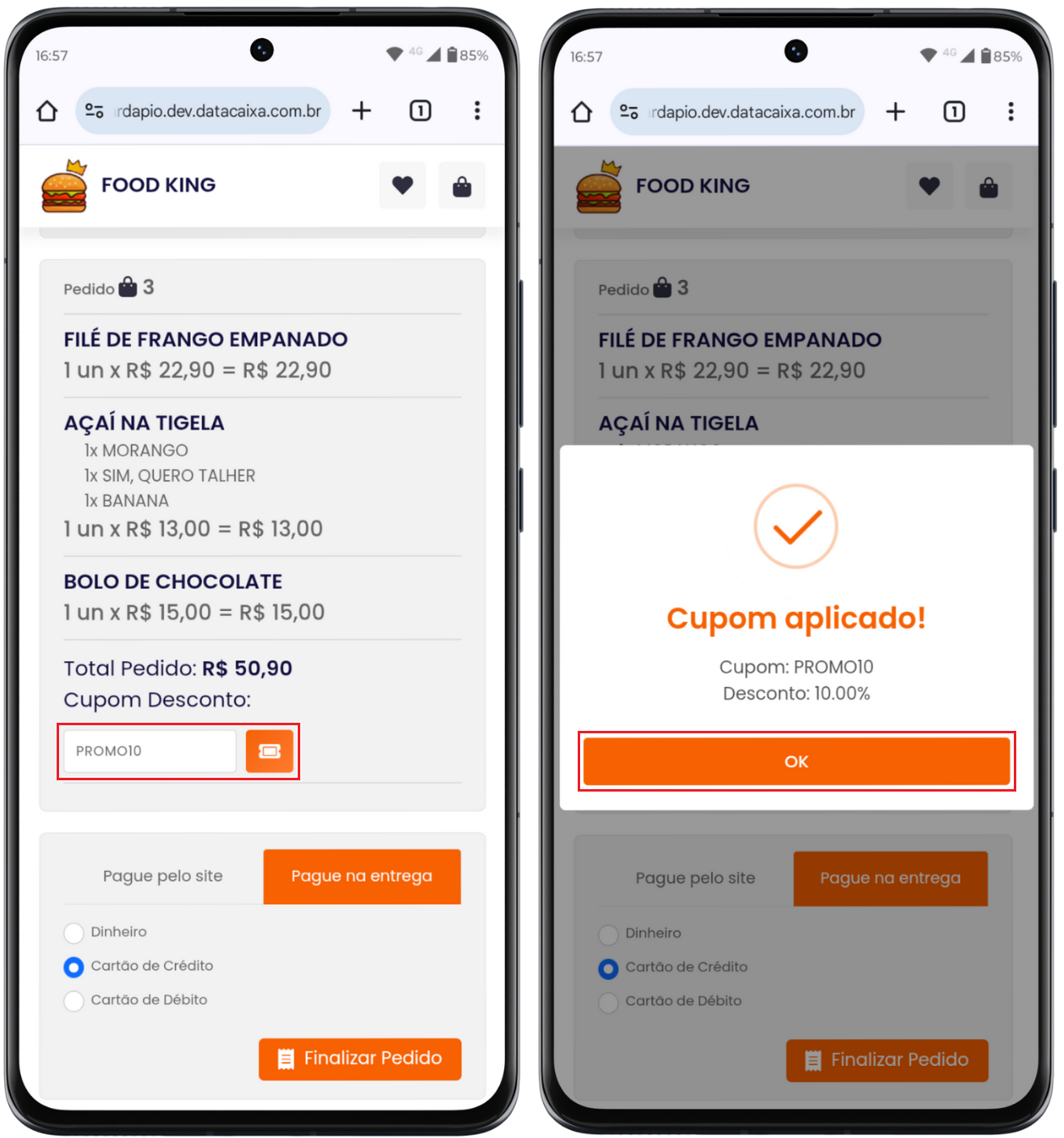
Cupom aplicado com sucesso! O desconto foi incluído no valor dos itens do pedido.
